

¿Querés grabar lo que hacés en tu compu o en el celu pero no sabés por dónde arrancar? Hay un truco simple en Windows que pocos conocen y también una forma rápida de hacerlo desde tu teléfono. En esta nota te cuento cómo grabar pantalla, paso a paso, sin instalar nada raro y con herramientas que ya vienen en tu dispositivo. Quedate, que al final te vas con todo resuelto.
En las compus con Windows 10 u 11 ya viene todo listo para grabar pantalla sin bajar ningún programa. Solo necesitás usar una función que se llama Xbox Game Bar.
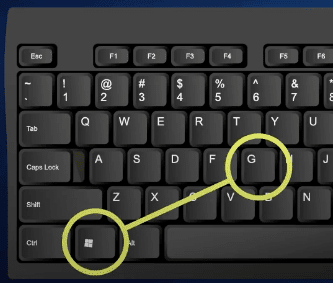
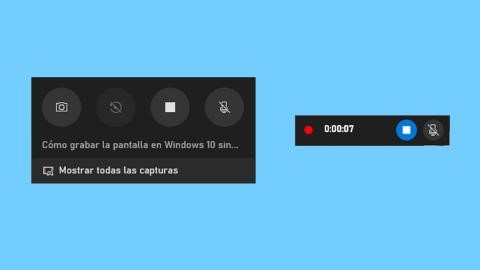
Paso a paso para grabar pantalla en PC:
Abrí lo que quieras grabar: una app, una presentación, un juego, lo que sea.
Tocá las teclas Windows + G. Se abre una barra con herramientas.
Si te lo pide, marcá "Sí, esto es un juego". No importa que no lo sea, es para habilitar la función.
Para empezar a grabar, presioná Win + Alt + R, o tocá el ícono de grabación.
Para parar, volvé a tocar Win + Alt + R o hacé clic en la barra de grabación.
El video queda guardado en la carpeta Videos > Capturas, en formato MP4.
¿Querés que se escuche tu voz también? Activá el micrófono desde el panel Capturar. Ideal para explicar algo en un video o grabar una presentación.
Si tenés un celular con Android 11 o más nuevo, ya viene con la opción incorporada para grabar pantalla. Mirá lo fácil que es:
Bajá la barra de notificaciones (deslizá desde arriba).
Tocá “Grabar pantalla” (si no la ves, quizás tenés que editar los accesos rápidos).
Elegí si querés grabar con micrófono o sin sonido.
Tocá “Iniciar” y listo.
Cuando termines, frená desde la notificación.
El video se guarda solo en la galería, normalmente en la carpeta “Grabaciones de pantalla” o “Videos”. Algunas marcas como Samsung, Xiaomi o Motorola pueden tener botones distintos, pero el paso a paso es similar.
Si usás un iPhone o un iPad, también podés grabar pantalla sin bajar apps externas.
Andá a Ajustes > Centro de control > Añadir “Grabación de pantalla”.
Deslizá desde la esquina superior derecha (modelos nuevos) o desde abajo (modelos con botón Home).
Tocá el botón de grabación (un círculo blanco).
Esperá 3 segundos... y empieza a grabar.
Para frenar, tocá la barra roja de arriba y apretá “Detener”.
Todo queda guardado en la app Fotos. Desde ahí podés recortar el video o compartirlo.
Si solo querés una imagen (no video), usá estas combinaciones en Windows:
PrtScn: captura toda la pantalla y la guarda en el portapapeles.
Alt + PrtScn: solo la ventana activa.
Win + Shift + S: recorte personalizado.
Win + PrtScn: guarda la imagen directamente en Imágenes > Capturas de pantalla.
Ahora que ya sabés cómo grabar pantalla en tu PC o tu celu, lo difícil ya está. Sea para un tutorial, una clase, un juego o una videollamada, tenés las herramientas al toque. ¿Probaste ya alguna? La próxima vez que alguien te pregunte cómo se hace, vos ya lo tenés claro.